Tving Windows 7 oppgavelinje for automatisk å gå tilbake til det siste aktive vinduet [Slik gjør du det]

Hvis du er ny på Windows 7, viser den visuelle fanenfunksjonen kan virke forfriskende og estetisk tiltalende. Etter å ha brukt det i lengre tid, kan det imidlertid bli irriterende - det kreves alltid å velge hvilket vindu som skal åpnes for sikkerhetskopiering når du skifter mellom forskjellige applikasjoner. Her er registeret for deg som vil endre det!
Alt dette gjøres via Windows 7-registeret. Hvis du vil hoppe over redigering av registeret, kan du hoppe ned til bunnen av denne artikkelen og laste ned registerfiksepakken.
Slik lager du oppgavelinjen automatisk det siste aktive vinduet i Windows 7
1. Klikk de Windows Start Menu Orb og Type regedit inn i søkefeltet. trykk Tast inn på tastaturet eller Klikk de regedit.exe programlenke.
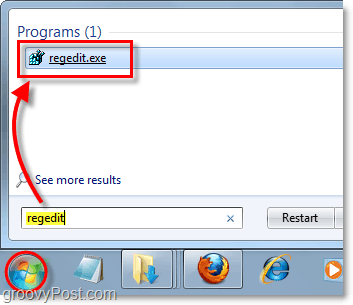
2. Bla til følgende registernøkkel:
HKEY_CURRENT_USERSoftwareMicrosoftWindowsCurrentVersionExplorerAdvanced
Når du kommer dit, Høyreklikk de Avansert nøkkel og Å velge Ny> DWORD (32-biters) verdi.
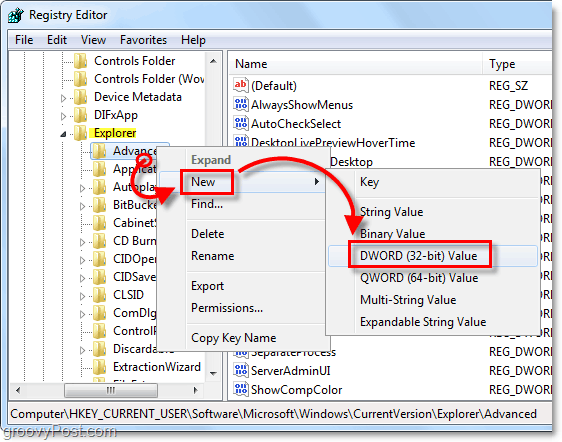
3. Høyreklikk de Ny verdi nr. 1 du nettopp opprettet og Å velge Gi nytt navn. Navngi det LastActiveClick.
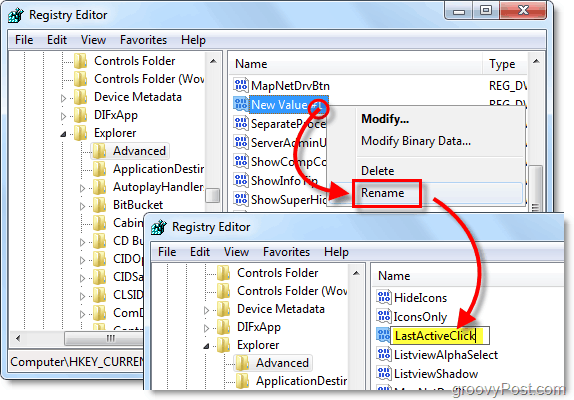
4. Dobbeltklikk LastActiveClick og Sett de Verdidata til 1, deretter Klikk OK og avslutte regedit.
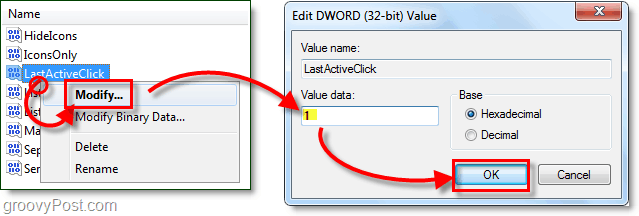
5. For at endringer skal tre i kraft, må du starte datamaskinen på nytt eller bare starte Explorer på nytt. For å lukke og starte Explorer igjen, Åpen de Startmeny, deretter Holde Ctrl + Shift og Høyreklikk Menyen. I hurtigmenyen Å velge Gå ut av Explorer.
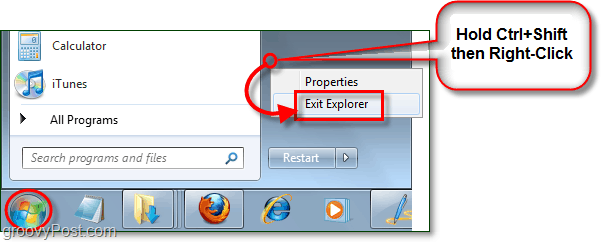
6. Samtidig trykk Ctrl + Shift + Esc og Oppgavebehandling vil åpne.
Klikk Fil> Ny oppgave (kjør) og så Type i explorer i boksen og Klikk OK.
Explorer bør starte sikkerhetskopiering.
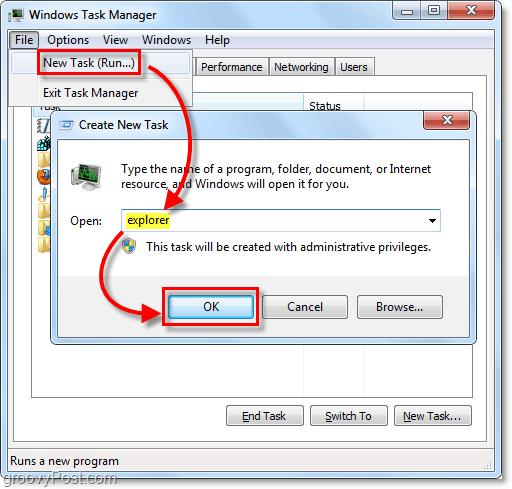
Last ned det automatiske registeret
Hvis trinnene ovenfor er for lange, eller du bare vil spare tid, kan du gjøre det nedlasting forhåndsregistrerte registeret og åpne det for å bruke registerendringen med letthet.
Last ned The LastActiveClick registerløsning










Legg igjen en kommentar